В наше время беспроводные локальные сети стали неотъемлемой частью нашей повседневной жизни. Они позволяют нам быстро и удобно обмениваться информацией между устройствами без необходимости использования проводов. Создание беспроводной локальной сети может быть удивительно простым процессом, если вы знаете правильные шаги.
Первым шагом при создании беспроводной локальной сети является выбор подходящего маршрутизатора. Маршрутизатор играет ключевую роль в создании сети и обеспечении связи между устройствами. При выборе маршрутизатора обратите внимание на его скорость передачи данных, дальность сигнала и поддержку последних стандартов беспроводной связи, таких как Wi-Fi 6.
После выбора маршрутизатора вам необходимо подключить его к интернету. Для этого подключите сетевой кабель от вашего интернет-провайдера в порт маршрутизатора. Затем подключите маршрутизатор к источнику питания. Подождите несколько минут, пока маршрутизатор автоматически настроится и подключится к интернету.
Однако просто подключение маршрутизатора к интернету не создаст беспроводной локальной сети. Для этого вам необходимо настроить маршрутизатор. Подключитесь к маршрутизатору с помощью компьютера или смартфона, открыв веб-браузер и введя IP-адрес маршрутизатора в адресной строке. Затем введите имя пользователя и пароль для доступа к настройкам маршрутизатора.
Теперь вы можете настроить параметры беспроводной сети, такие как SSID (название сети) и пароль. Выберите уникальное название сети, чтобы ее было легко идентифицировать, и установите сложный пароль для обеспечения безопасности сети. Вы также можете настроить другие параметры, такие как каналы и типы шифрования для повышения производительности и безопасности вашей сети.
После завершения настройки сохраните изменения и перезагрузите маршрутизатор. Теперь вы создали свою собственную беспроводную локальную сеть! Вы можете подключить к ней различные устройства, такие как компьютеры, смартфоны, планшеты и прочие устройства, поддерживающие беспроводную связь.
Основные шаги по созданию беспроводной локальной сети

Шаг 1: Приобретение беспроводного маршрутизатора
Первый и самый важный шаг в создании беспроводной локальной сети - это приобретение беспроводного маршрутизатора. Выберите маршрутизатор, который соответствует вашим потребностям и бюджету. Убедитесь, что ваш маршрутизатор поддерживает стандарт Wi-Fi, который вы планируете использовать, и имеет достаточное количество портов для подключения устройств.
Шаг 2: Подключение маршрутизатора к модему
Для создания беспроводной локальной сети вам необходимо подключить маршрутизатор к вашему модему. Сначала выключите модем и отключите все кабели. Затем подключите один конец Ethernet-кабеля к порту Ethernet на задней панели модема, а другой конец к порту WAN на маршрутизаторе. Включите модем и дождитесь, пока он полностью загрузится.
Шаг 3: Подключение компьютеров и устройств к маршрутизатору
Когда маршрутизатор подключен к модему, можно подключать компьютеры и другие устройства к маршрутизатору. Для этого вам понадобятся Ethernet-кабели. Подключите один конец кабеля к порту Ethernet на задней панели компьютера или устройства, а другой конец к порту на маршрутизаторе. Повторите этот процесс для всех устройств, которые вы хотите подключить.
Шаг 4: Конфигурация маршрутизатора
После подключения всех устройств необходимо настроить маршрутизатор. Для этого вам понадобится компьютер, подключенный к маршрутизатору. Откройте веб-браузер и введите IP-адрес маршрутизатора в строку адреса. Войдите в настройки маршрутизатора, используя имя пользователя и пароль, указанные в документации к маршрутизатору. Откройте раздел настроек Wi-Fi и выполните необходимые настройки, такие как название сети и пароль.
Шаг 5: Подключение к беспроводной локальной сети
После настройки маршрутизатора вы можете подключиться к беспроводной локальной сети на своем компьютере или устройстве. Откройте список доступных Wi-Fi сетей и выберите название сети, которое вы ввели в настройках маршрутизатора. Введите пароль, если это требуется, и подождите, пока ваше устройство подключится к сети.
Шаг 6: Проверка подключения и настройка дополнительных функций
После подключения к беспроводной локальной сети проверьте ваше подключение, открыв веб-браузер и посещая различные веб-сайты. Если у вас возникли проблемы с подключением, проверьте настройки маршрутизатора и перезагрузите ваше устройство. Если вы хотите использовать дополнительные функции, такие как настройка безопасности или установка гостевой сети, обратитесь к документации или онлайн-ресурсам для получения дополнительной информации.
Выбор оборудования для беспроводной локальной сети

Вот несколько важных факторов, которые следует учесть при выборе оборудования для беспроводной сети:
- Стандарт Wi-Fi: Первым шагом при выборе оборудования для беспроводной сети является определение стандарта Wi-Fi, который вы хотите использовать. В настоящее время наиболее распространены стандарты Wi-Fi 4 (802.11n), Wi-Fi 5 (802.11ac) и Wi-Fi 6 (802.11ax). Wi-Fi 6 считается наиболее передовым, но ваш выбор будет зависеть от ваших потребностей и устройств, которые вы собираетесь подключить к сети.
- Частота: Wi-Fi-сигнал работает на двух основных частотах: 2,4 ГГц и 5 ГГц. Частота 2,4 ГГц является более распространенной, но менее быстрой, чем частота 5 ГГц. При выборе оборудования вы можете либо выбрать одну частоту, либо использовать роутер с двумя частотами, чтобы иметь возможность подключать устройства и на одной и на другой частоте.
- Скорость: Обратите внимание на скорость передачи данных, которую может обеспечить выбранное оборудование. Если у вас есть высокоскоростной интернет-провайдер, вам понадобится оборудование, способное передавать данные с такой же скоростью.
- Дальность покрытия: Если вы хотите обеспечить беспроводное покрытие на большей площади, обратите внимание на дальность покрытия выбранного оборудования. Как правило, указывается максимальная дальность покрытия, однако следует помнить, что она может зависеть от условий окружающей среды и преград.
- Безопасность: Обеспечение безопасности вашей беспроводной сети является важным аспектом. Убедитесь, что выбранное оборудование поддерживает современные методы шифрования, такие как WPA3, и имеет возможность установки уникального пароля для доступа к сети.
Используйте эти рекомендации, чтобы правильно выбрать оборудование для своей беспроводной локальной сети. Помните, что хорошо спланированная и подобранная сеть может обеспечить стабильное и быстрое подключение для всех ваших устройств.
Настройка маршрутизатора для беспроводной сети

- Соедините маршрутизатор с вашим компьютером или ноутбуком с помощью эзернет-кабеля. Обычно на задней панели маршрутизатора есть разъем, помеченный как "WAN" или "Интернет". Подключите один конец кабеля к этому разъему, а другой – к сетевой карты компьютера.
- Откройте веб-браузер и введите IP-адрес маршрутизатора в адресную строку. IP-адрес может быть указан в инструкции к маршрутизатору или на его корпусе. Обычно это адрес вида 192.168.0.1 или 192.168.1.1. Нажмите Enter, чтобы открыть страницу настроек маршрутизатора.
- Войдите в систему управления маршрутизатором, введя логин и пароль. Данные для входа также могут быть указаны в инструкции к маршрутизатору. По умолчанию логин и пароль часто являются "admin" или "admin/admin".
- На странице настроек найдите раздел, отвечающий за беспроводное подключение. Обычно он называется "Wireless" или "Беспроводная сеть".
- Настройте параметры беспроводной сети, такие как имя сети (SSID) и пароль для подключения. Рекомендуется использовать уникальное имя сети и сложный пароль для обеспечения безопасности вашей сети.
- Сохраните настройки и перезагрузите маршрутизатор. Некоторые маршрутизаторы требуют подтверждения сохранения настроек перед перезагрузкой. Убедитесь, что вы выполнили сохранение изменений.
После выполнения этих шагов ваш маршрутизатор будет готов к использованию в беспроводной сети. Подключите другие устройства к этой сети, используя установленное имя сети и пароль. Теперь вы можете наслаждаться быстрым и надежным интернет-соединением в рамках вашей локальной сети.
Защита беспроводной локальной сети от несанкционированного доступа

1. Изменение имени и пароля Wi-Fi сети: При установке беспроводного маршрутизатора (роутера) важно изменить стандартное имя сети (SSID) и пароль для доступа к сети. Использование уникального имени и сложного пароля поможет предотвратить несанкционированный доступ.
2. Шифрование данных: Один из наиболее важных шагов для защиты Wi-Fi сети - это включение шифрования данных. Рекомендуется использовать протоколы шифрования WPA2 или WPA3, которые обеспечивают более высокую степень защиты по сравнению с более старыми протоколами (например, WEP). Шифрование данных помогает предотвратить перехват и незаконный доступ к информации в беспроводной сети.
3. Настройка доступа через MAC-адреса: Дополнительным уровнем защиты является настройка доступа к Wi-Fi сети через фильтрацию MAC-адресов. Это позволяет разрешить доступ только устройствам, MAC-адреса которых добавлены в список разрешенных. Таким образом, даже если злоумышленник узнает пароль от Wi-Fi, он не сможет получить доступ к сети, если его устройство не имеет разрешенного MAC-адреса.
4. Отключение функции "быстрое подключение" (WPS): WPS - это функция, упрощающая процесс подключения новых устройств к Wi-Fi сети. Однако она может быть уязвимой для атак, так как обычно использование WPS основывается на коде PIN, который можно перебрать. Выключение функции WPS способствует повышению безопасности Wi-Fi сети.
5. Обновление прошивки маршрутизатора: Постоянное обновление прошивки маршрутизатора является важным шагом для поддержания безопасности беспроводной локальной сети. Производители постоянно выпускают обновления, которые закрывают уязвимости и улучшают работу роутера. Регулярная проверка и обновление прошивки помогают предотвратить возможные атаки.
| Метод | Описание |
|---|---|
| Изменение имени и пароля | Изменение стандартных значений SSID и пароля для доступа к Wi-Fi сети |
| Шифрование данных | Использование протоколов WPA2 или WPA3 для защиты передаваемой информации |
| Фильтрация MAC-адресов | Разрешение доступа только устройствам с разрешенными MAC-адресами |
| Отключение функции WPS | Выключение функции "быстрое подключение" для повышения безопасности |
| Обновление прошивки | Регулярное обновление прошивки маршрутизатора для устранения уязвимостей |
Подключение устройств к беспроводной локальной сети
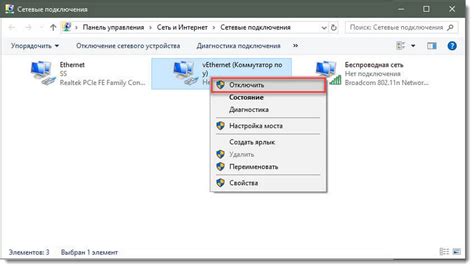
Когда ваша беспроводная локальная сеть настроена и готова к использованию, вы можете подключать к ней различные устройства. Это может быть компьютер, ноутбук, смартфон, планшет, телевизор и другие устройства с поддержкой Wi-Fi.
Для подключения устройства к беспроводной сети нужно выполнить несколько простых шагов:
| Шаг 1: | На устройстве, которое вы хотите подключить, откройте список доступных Wi-Fi сетей. Обычно это делается через настройки устройства или в системном трее. |
| Шаг 2: | Из списка выберите название своей беспроводной сети. |
| Шаг 3: | Если установлено, введите пароль для доступа к сети. Пароль обычно указан на задней панели маршрутизатора или в его документации. |
| Шаг 4: | Подождите некоторое время, пока устройство установит соединение с беспроводной сетью. |
| Шаг 5: | После успешного подключения вы сможете использовать интернет и обмениваться данными с другими устройствами в сети. |
Обратите внимание, что каждое устройство может иметь свою собственную процедуру подключения к беспроводной сети, поэтому возможны отличия в интерфейсе и последовательности действий. В случае возникновения проблем, рекомендуется обратиться к документации устройства или к производителю для получения дополнительной информации.
Теперь вы знаете, как подключить устройства к беспроводной локальной сети. Наслаждайтесь быстрым и удобным интернетом!
Расширение покрытия беспроводной сети
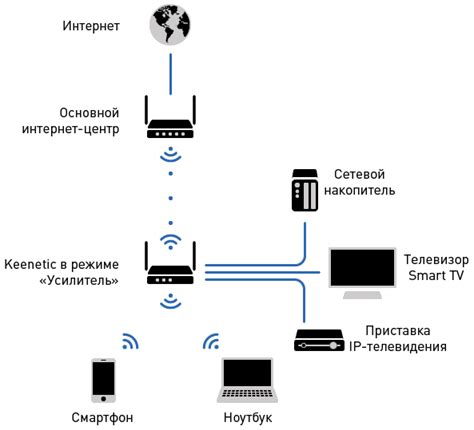
Часто возникает ситуация, когда сигнал беспроводной сети не доходит до отдаленных углов дома или офиса. В таких случаях можно использовать специальные устройства, чтобы расширить покрытие сети.
Одним из наиболее оптимальных вариантов является установка дополнительных точек доступа (роутеров) в нужных местах. Для этого необходимо следовать нескольким шагам:
- Выбрать правильное место для установки дополнительного роутера. Рекомендуется выбирать места, где сигнал основного роутера еще достаточно сильный, чтобы расширенная сеть могла получать хороший сигнал
- Подключить дополнительный роутер к основному роутеру с помощью сетевого кабеля или Wi-Fi репитера
- Настроить дополнительный роутер, следуя инструкции производителя
- Настройки дополнительного роутера должны быть такими же, как и у основного, за исключением нескольких параметров:
- SSID (название сети) должно быть одинаковым с основным роутером
- Канал Wi-Fi должен быть настроен на другой номер, чем у основного роутера
- IP-адрес дополнительного роутера должен быть в том же подсети, что и основной роутер, но с расширенным диапазоном
Таким образом, добавление дополнительных точек доступа поможет расширить покрытие беспроводной сети на большую площадь и улучшить качество соединения в отдаленных углах помещения.
Решение возможных проблем в беспроводной локальной сети
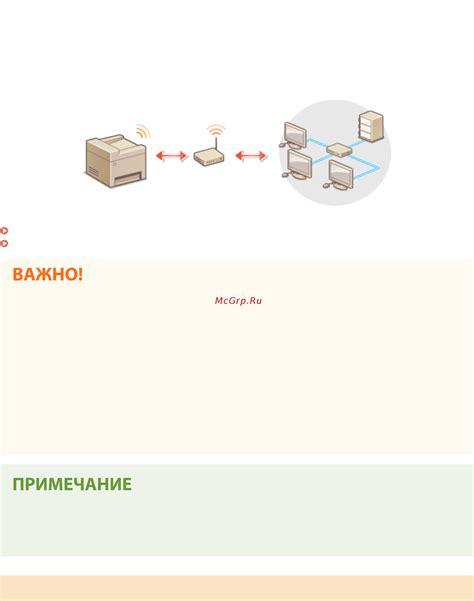
Создание беспроводной локальной сети может столкнуться с различными проблемами, которые вполне естественны. В данном разделе мы рассмотрим некоторые из наиболее распространенных проблем и предложим решения для их устранения.
1. Слабый сигнал Wi-Fi
Если ваш сигнал Wi-Fi слабый или прерывается, можно применить следующие решения:
- Проверьте, находитесь ли вы достаточно близко к роутеру или точке доступа;
- Убедитесь, что роутер находится в центре помещения и не загораживается стенами или другими предметами;
- Избегайте работы с беспроводным устройством вблизи микроволновой печи или других источников помех;
- Попробуйте добавить усилитель сигнала Wi-Fi или установить роутер с более высокой мощностью передачи.
2. Проблемы с подключением к сети
Если ваше устройство не может подключиться к беспроводной локальной сети, попробуйте следующее:
- Убедитесь, что правильно ввели пароль для доступа к сети;
- Попробуйте перезагрузить роутер и устройство, с которого вы пытаетесь подключиться;
- Удалите сохраненную сеть Wi-Fi на устройстве и повторно подключитесь;
- Проверьте настройки безопасности в роутере - возможно, они блокируют ваше устройство.
3. Низкая скорость передачи данных
Если скорость передачи данных в беспроводной локальной сети низкая, вы можете применить следующие меры:
- Проверьте, связано ли это только с одним устройством или проблема наблюдается на всех устройствах;
- Попробуйте перезагрузить роутер;
- Убедитесь, что все устройства находятся в пределах действия сети Wi-Fi и не перегружают ее;
- Проверьте используемый канал Wi-Fi и, при необходимости, измените его на менее загруженный канал.
4. Перебои в работе сети
Если ваша беспроводная локальная сеть периодически пропадает или имеет перебои в работе, попробуйте следующие решения:
- Убедитесь, что у вашего роутера установлена последняя версия прошивки;
- Перезагрузите роутер и проверьте, исправляется ли проблема;
- Предпримите действия по оптимизации работы роутера: выключите ненужные функции, ограничьте количество подключенных устройств;
- Если проблема не исчезает, свяжитесь с технической поддержкой вашего провайдера или производителя роутера.
Следуя этим рекомендациям, вы сможете решить большинство проблем, которые могут возникнуть при создании и использовании беспроводной локальной сети. В случае серьезных проблем, не стесняйтесь обратиться за помощью к профессионалам.